دان می داند که چگونه یک گرافیک را با استفاده از ماوس بچرخاند. او متعجب است که آیا راهی برای چرخاندن یک گرافیک با استفاده از چیزی جز صفحه کلید وجود دارد.
پاسخ کوتاه «واقعاً نه» است. دلیل این امر این است که قبل از اینکه بتوانید یک گرافیک را بچرخانید، باید آن را انتخاب کنید، و انتخاب فقط با استفاده از ماوس انجام می شود (تا جایی که من می توانم بگویم). اگر فقط روی گرافیک کلیک کرده اید تا آن را انتخاب کنید، نشانگر ماوس شما در حال حاضر بسیار نزدیک به دسته چرخش است، بنابراین می توانید از آن برای انجام چرخش نیز استفاده کنید.
همانطور که گفته شد، پس از انتخاب گرافیک (دوباره با استفاده از ماوس) میتوانید از کلید Alt به همراه کلیدهای جهتنمای چپ و راست استفاده کنید تا گرافیک را با افزایش 15 درجه در جهتی مطابق با کلید پیکان بچرخانید. استفاده شده.
اگر می خواهید کمی کنترل دقیق تری روی چرخش داشته باشید، می توانید این مجموعه پیچیده از مراحل را دنبال کنید:
- گرافیک را انتخاب کنید
- کلید Alt را فشار داده و رها کنید . Word مجموعه ای از نشانگرهای میانبر را در کنار ابزارهای نوار نمایش می دهد.
- برای انتخاب زبانه Format روبان، JD را فشار دهید.
- AY را فشار دهید تا ابزار Rotate فعال شود.
- R یا L را فشار دهید تا گرافیک 90 درجه به راست یا چپ بچرخد.
- اگر ترجیح می دهید، M را فشار دهید تا گزینه هایی که به شما امکان می دهد زاویه چرخش را مستقیماً مشخص کنید، نمایش داده شود.
همچنین میتوانید میانبر صفحهکلید تنظیم کنید تا مستقیماً گزینههایی را که با فشار دادن M ظاهر میشوند، نمایش دهد. این مراحل را دنبال کنید:
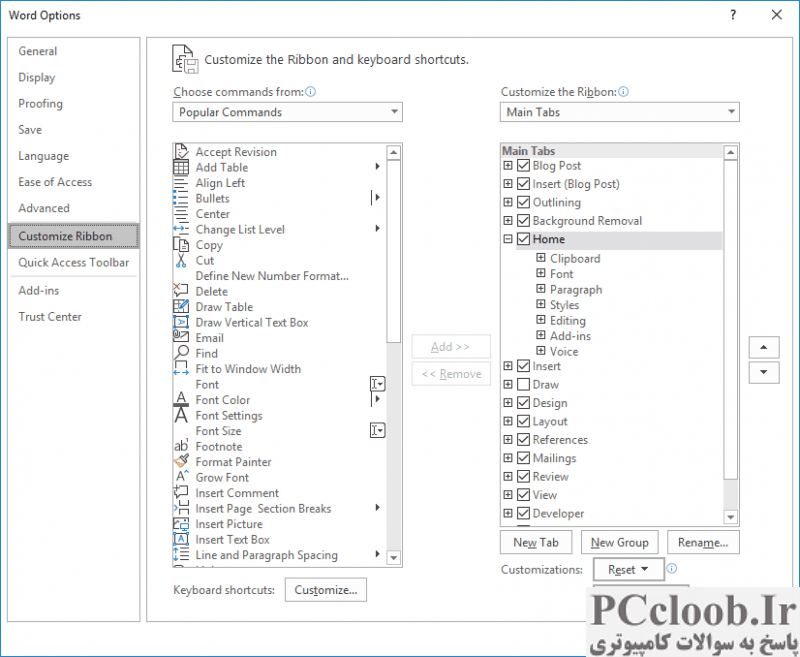
شکل 1. گزینه های Customize Ribbon در کادر گفتگوی Word Options.
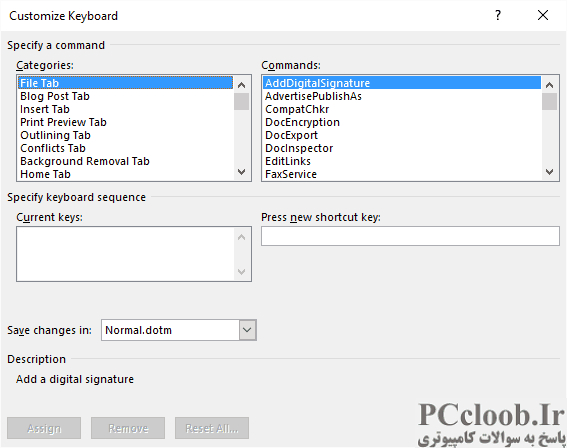
شکل 2. کادر محاوره ای Customize Keyboard.
- کادر محاوره ای Word Options را نمایش دهید. (در Word 2007 روی دکمه Office کلیک کنید و سپس Word Options را کلیک کنید. در Word 2010 یا نسخه جدیدتر، تب File را در نوار نمایش داده و سپس روی گزینه ها کلیک کنید.)
- در سمت چپ کادر محاورهای، روی Customize (Word 2007) یا Customize Ribbon (نسخههای بعدی Word) کلیک کنید. (شکل 1 را ببینید.)
- روی دکمه Customize، نزدیک پایین کادر محاوره ای کلیک کنید. Word کادر محاوره ای Customize Keyboard را نمایش می دهد. (شکل 2 را ببینید.)
- در لیست دسته ها، همه دستورات را انتخاب کنید.
- در لیست دستورات، MoreRotationOption را انتخاب کنید.
- نقطه درج را در کادر Press New Shortcut Key قرار دهید.
- کلید میانبری که می خواهید استفاده کنید، مانند Alt+R را فشار دهید .
- روی Assign کلیک کنید.
- کادرهای محاوره ای را ببندید.
اکنون پس از انتخاب یک گرافیک، می توانید با فشار دادن کلید میانبری که در مرحله 7 تعریف کرده اید، به سمت راست گزینه های چرخش بروید.
البته، شما همچنین می توانید مجموعه ای از ماکروها را ایجاد کنید تا چرخش ها را برای شما انجام دهند و سپس آن ماکروها را به مجموعه ای از میانبرهای صفحه کلید اختصاص دهید. زیر از چهار ماکرو تشکیل شده است که از سه تای آنها می توان به راحتی یک گرافیک را چرخاند. ماکروهای RotateCW1 و RotateCW5 به صورت گرافیکی در جهت عقربه های ساعت 1 یا 5 درجه می چرخند. ماکرو RotateCCW5 به صورت گرافیکی 5 درجه در خلاف جهت عقربه های ساعت می چرخد. هر سه گرافیک برای انجام اکثر کارها به ماکرو RotateShape متکی هستند.
Sub RotateCW1()
RotateShape (1)
End Sub
Sub RotateCW5()
RotateShape (5)
End Sub
Sub RotateCCW5()
RotateShape (-5)
End Sub
Sub RotateShape(Degrees As Single)
With Selection
If .ShapeRange.Count = 0 And .Range.ShapeRange.Count = 0 Then
MsgBox "No shape selected"
Exit Sub
End If
If .ShapeRange.Count > 0 Then
.ShapeRange.IncrementRotation Degrees
Else
.Range.ShapeRange(1).IncrementRotation Degrees
End If
End With
End Sub
مجدداً، ماکروهای RotateCW1، RotateCW5 و RotateCCW5 را به کلیدهای میانبر اختصاص دهید و سپس می توانید مستقیماً یک گرافیک انتخاب شده را به دلخواه بچرخانید.